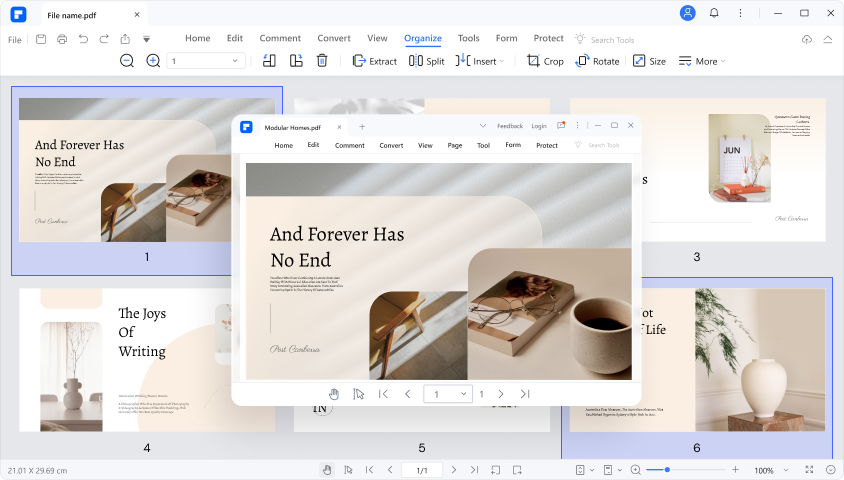Los archivos PDF son una forma popular de compartir documentos. Conservan el diseño y la disposición de tus páginas. Pero, a veces, los archivos PDF se vuelven grandes. Esto puede ser un problema. Los archivos grandes ocupan mucho espacio en tu computadora y también pueden ser difíciles de enviar a amigos o compañeros de trabajo. Puede que te preguntes, "¿Por qué mis archivos PDF son tan grandes?" Bueno, existen algunas razones. Las imágenes, las fuentes y el formato pueden aumentar el tamaño.
Este artículo te ayudará a entender por qué sucede esto. También te mostraremos maneras de hacer tus archivos PDF más pequeños. Cuando lleguemos al final, sabrás cómo solucionar el problema, lo que significa que podrás ahorrar espacio y compartir archivos fácilmente.
En este artículo
Parte 1. ¿Por Qué Mi PDF Es Tan Grande?
¿Alguna vez te has preguntado por qué algunos archivos PDF son tan grandes? Puede ser muy molesto, ya que los archivos PDF grandes ocupan mucho espacio y son difíciles de enviar. Vamos a profundizar en por qué sucede esto y qué hace que un archivo PDF se agrande.
1. Imágenes en alta resolución
Cuando ponemos imágenes en archivos PDF, cuanto más claras y detalladas sean, más grande harán el PDF. Las imágenes en alta resolución son como llenar tu mochila con muchos libros pesados. Hacen que el PDF sea mucho más grande porque tiene muchos detalles.
2. Fuentes incrustadas
Algunos archivos PDF incluyen toda la familia de fuentes: cada estilo y peso (como negrita o cursiva), para que las palabras se vean bien en cualquier computadora. Pero esto es como empacar demasiado, porque ocupa mucho espacio.
3. Software de creación de PDF
Cuando creas un PDF, el software que usas importa mucho. Algunos programas comprimen todo bien, haciendo el archivo más pequeño. Otros no comprimen tanto, lo que puede hacer que tu PDF sea más grande. Además, las versiones más nuevas de estos programas suelen ser mejores para hacer archivos más pequeños. Tienen nuevas herramientas y configuraciones que ayudan a mantener el tamaño bajo.
Así que, el tipo de software que usas y cuán nuevo es, puede cambiar el tamaño de tu PDF.
4. Razones adicionales
Además de las imágenes y las fuentes, otras cosas pueden hacer que los archivos PDF sean grandes. Las capas son como tener diferentes imágenes y textos apilados uno sobre otro. Añaden más detalles pero también hacen el archivo más pesado. Los marcadores te ayudan a saltar rápidamente a diferentes partes, pero también añaden peso. Los comentarios son como pequeñas notas que dejas para ti o para otros. Son útiles pero también ocupan espacio.
Aunque no puedas ver estas cosas inmediatamente, son como cosas ocultas en tu PDF que lo hacen más grande. Es importante recordar esto cuando te preguntas por qué tu archivo PDF es tan grande.
Parte 2. Soluciones para cuando el PDF es demasiado grande
Ahora que sabemos por qué los archivos PDF pueden hacerse tan grandes, hablemos de cómo hacerlos más pequeños. Hay algunos trucos fáciles para ayudar con esto. Exploraremos cómo reducir esos archivos PDF grandes a un tamaño más manejable. De esta manera, guardarlos y compartirlos será mucho más fácil. Veamos las soluciones.
Comprimir PDF
Hacer que tus archivos PDF grandes sean más pequeños puede ser sencillo. Veamos dos formas: usando PDFelement y HiPDF en línea.

![]() Impulsado por IA
Impulsado por IA
Con PDFelement
Paso 1
Primero, abre PDFelement en tu computadora. Selecciona el archivo PDF grande que quieres hacer más pequeño y ábrelo.
Paso 2
Busca un botón que diga "Comprimir" y haz clic en él.

Paso 3
A continuación, verás opciones para cuánto quieres comprimir el archivo. Puedes elegir reducirlo a 100KB, 200KB o 500 KB. Cuanto más lo comprimas, más pequeño será el archivo. Después de elegir, haz clic en "Aplicar".

![]() Impulsado por IA
Impulsado por IA
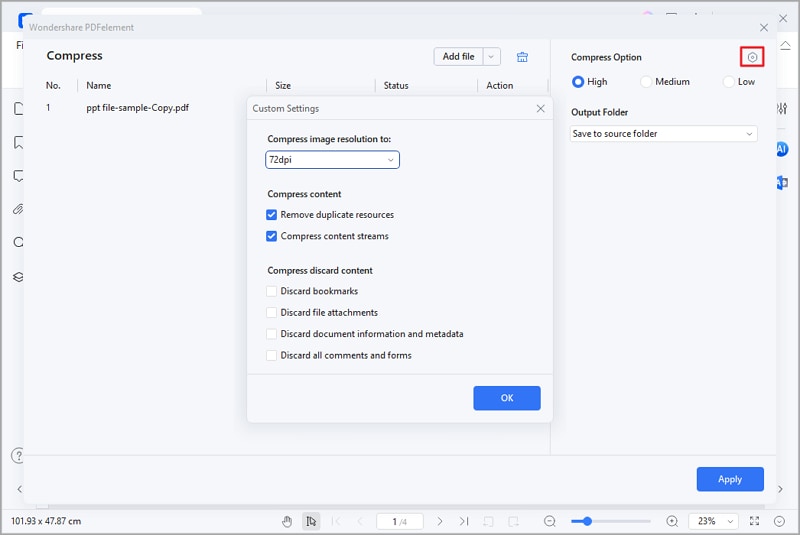
Paso 4
En solo unos segundos, tu PDF será más pequeño. PDFelement te mostrará cuánto más pequeño es ahora. Puedes hacer clic en "Abrir" para ver el archivo comprimido.
Usando HiPDF en Línea
Paso 1
Ve al sitio web de HiPDF y busca la herramienta para comprimir archivos PDF.
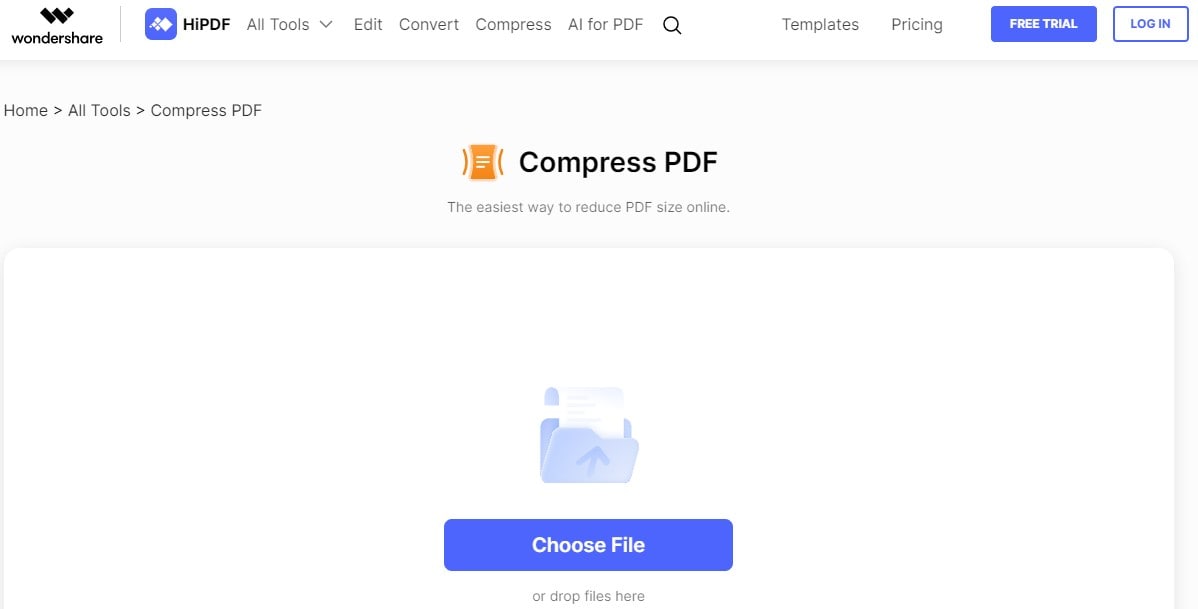
Paso 2
Sube tu PDF seleccionándolo desde tu computadora.
Paso 3
Una vez que tu archivo esté subido, puedes elegir qué tanto quieres comprimirlo. Hay diferentes niveles de compresión. Después de elegir uno, presiona "Comprimir".

![]() Impulsado por IA
Impulsado por IA
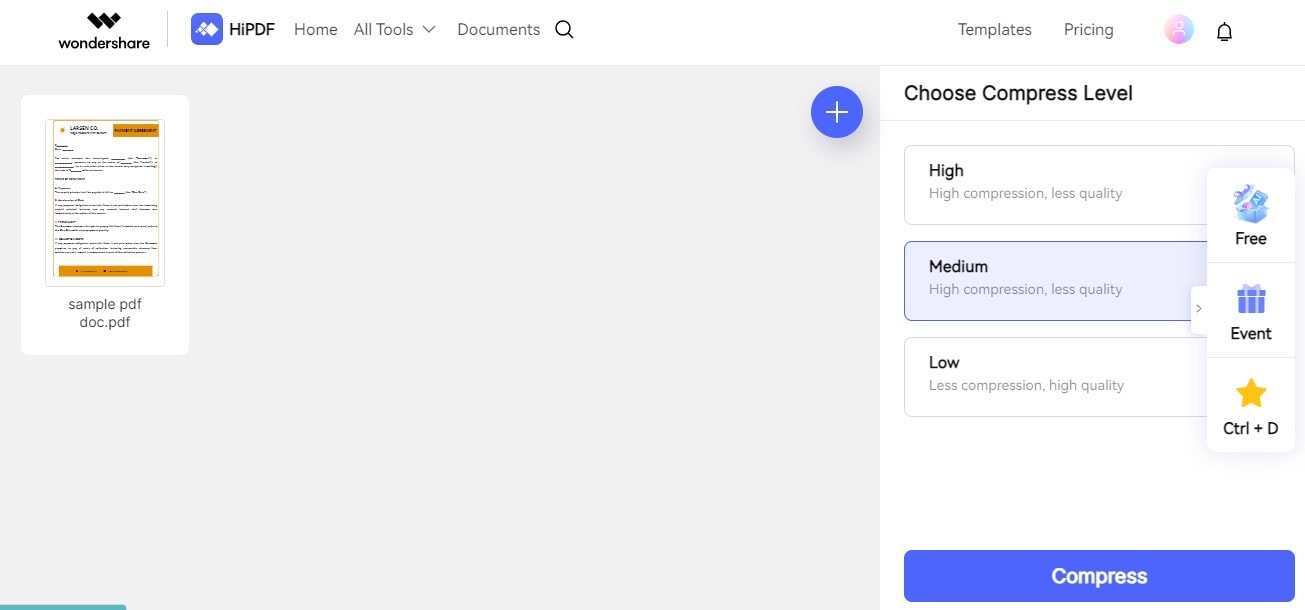
Paso 4
Espera un poco y HiPDF reducirá tu archivo. Cuando haya terminado, puedes descargar el PDF más pequeño de inmediato.
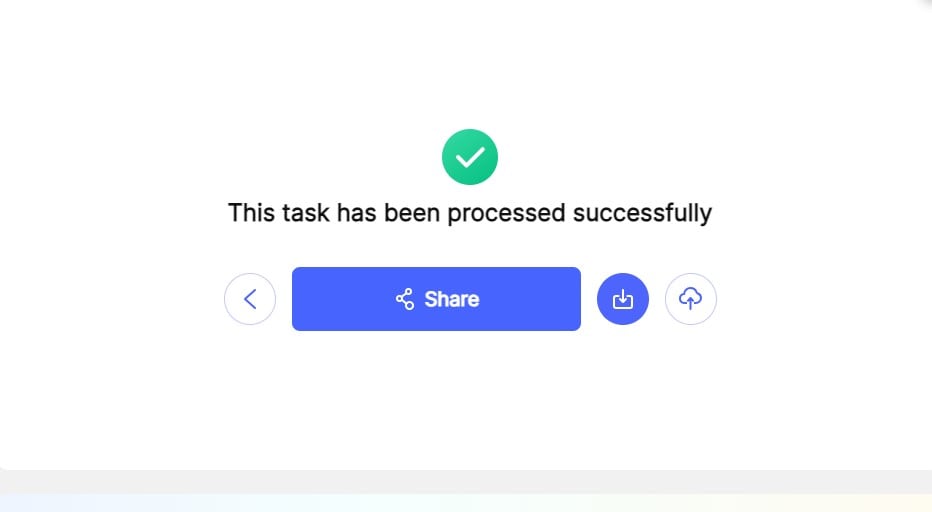
Ambos métodos son bastante fáciles y no toman mucho tiempo. Ya sea que uses PDFelement en tu computadora o HiPDF en línea, puedes hacer que tus archivos sean más manejables.
Dividir PDF
Dividir un PDF grande en páginas separadas puede ser fácil con una herramienta como PDFelement. Así es como puedes hacerlo:
Paso 1
Comienza abriendo PDFelement en tu computadora.
Paso 2
Hay un botón que dice "AbrirArchivos". Haz clic en él. Encuentra el PDF que quieres dividir y ábrelo.

![]() Impulsado por IA
Impulsado por IA
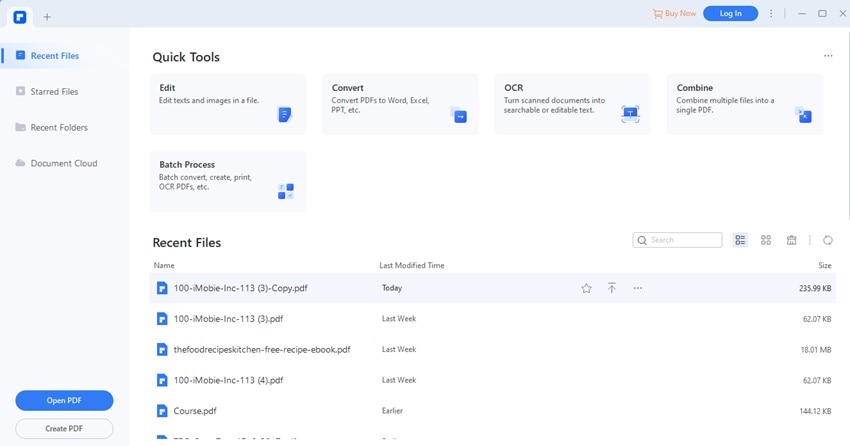
Paso 3
Ahora, busca en la parte superior la pestaña "Página".
Paso 4
Bajo esta pestaña, encontrarás la opción "Dividir". Hacer clic en "Dividir" abrirá una nueva ventana.
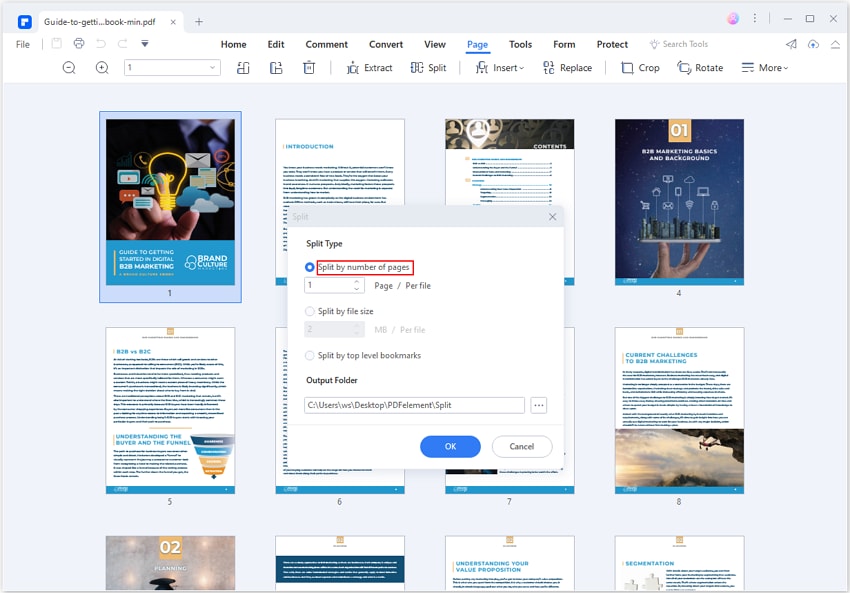
Paso 5
Si deseas que cada página sea un archivo separado, elige "1 página por archivo". Esto está bajo la opción "Dividir por número de páginas". También puedes dividir por el tamaño de los archivos o por marcadores.
Paso 6
Cada página será ahora su propio archivo. Para ver tus nuevos archivos, haz clic en "Abrir carpeta".
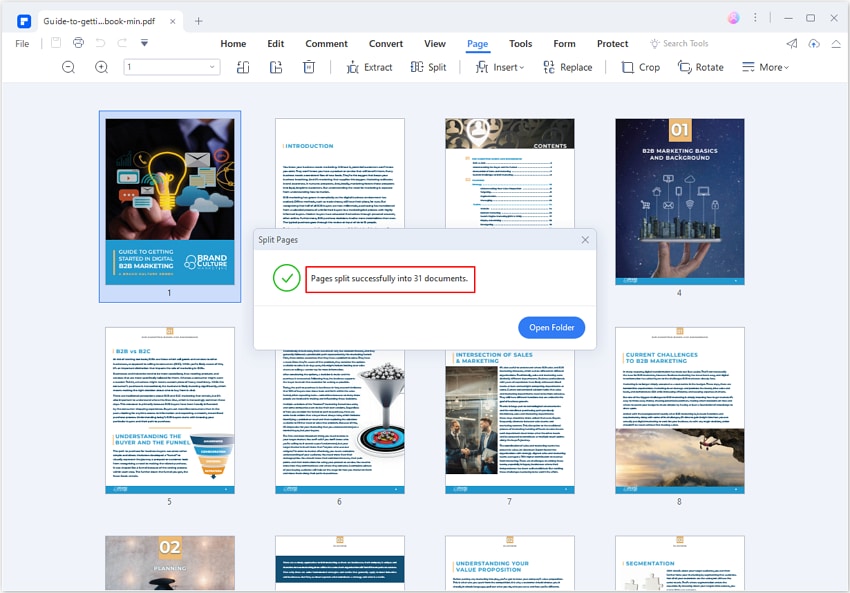
¡Y eso es todo! Has dividido un PDF grande en páginas individuales, haciendo que cada una sea un archivo separado. Esto es útil para organizar documentos o compartir páginas específicas sin enviar el archivo completo.
Redimensionar páginas PDF
Redimensionar las páginas de un PDF a un tamaño diferente es sencillo con PDFelement. Aquí te mostramos como puedes ajustar el tamaño de la página:
Paso 1
Primero, asegúrate de tener PDFelement instalado. Ábrelo y haz clic en el ícono “Abrir archivos”.
Paso 2
Selecciona el PDF que quieres redimensionar y súbelo.
Paso 3
Una vez que tu PDF esté abierto, haz clic en “Organizar” en la parte superior. Búscalo y haz clic en “Tamaño”.

![]() Impulsado por IA
Impulsado por IA
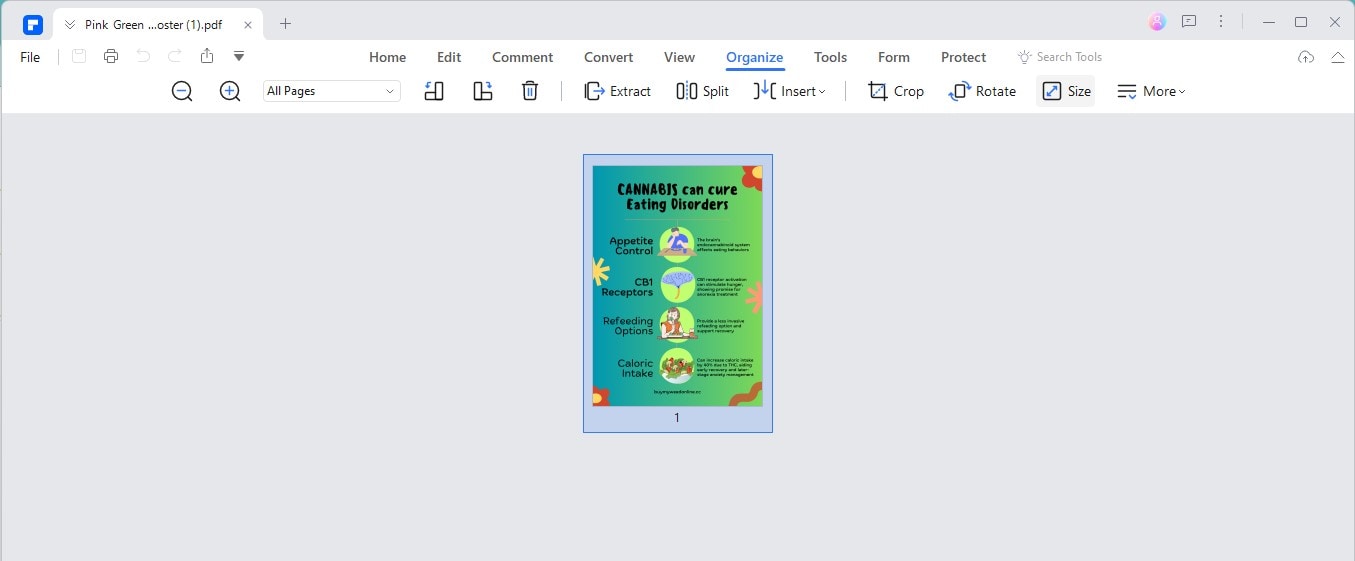
Paso 4
Selecciona “Tamaño Fijo” y elige A4 u otro tamaño. Puedes elegir redimensionar todas las páginas seleccionando “Todas las páginas”.
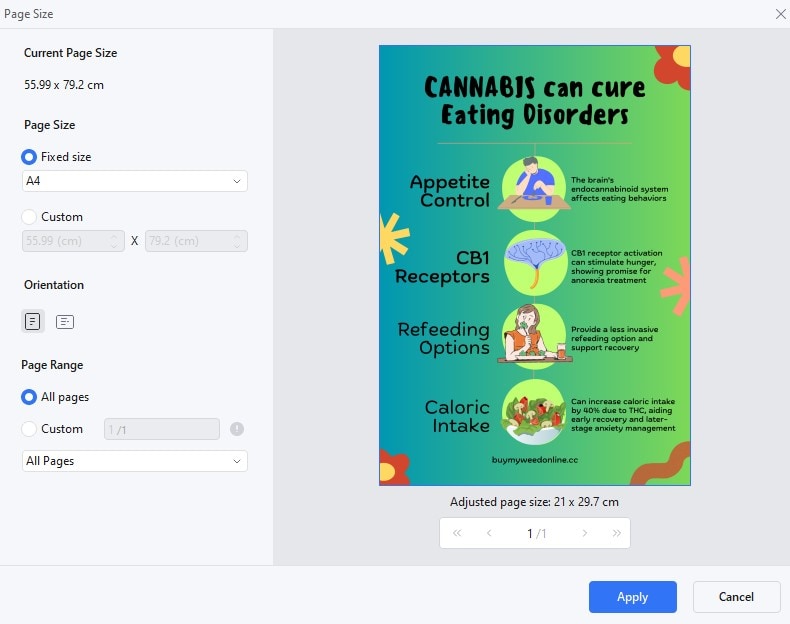
Paso 5
Para un tamaño específico, haz clic en “Personalizar” para establecer el ancho y la altura deseados.
Paso 6
Haz clic en el ícono “Aplicar”. Las páginas de tu PDF ahora estarán redimensionadas como querías.
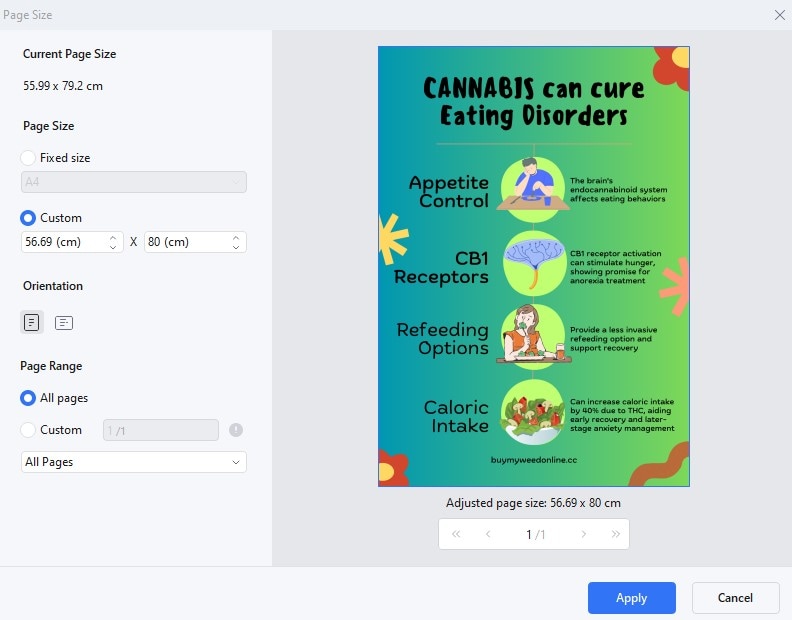
Este método es excelente para ajustar tus páginas PDF al tamaño que necesitas, ya sea para imprimir en un tamaño estándar o dimensiones personalizadas.
Subconjunto de Fuentes
Cuando haces un subconjunto de fuentes en un PDF, solo incluyes las partes de la fuente que el documento realmente usa, no el conjunto completo de la fuente. Esto significa que si tu documento solo usa unas pocas letras o caracteres de una fuente específica, solo esos se incluyen. Esto puede reducir significativamente el tamaño del archivo porque las fuentes, especialmente las complejas, pueden ocupar mucho espacio. Es una forma inteligente de mantener tu PDF bien presentado sin hacerlo demasiado grande.
Comprimir un Archivo PDF Grande
Comprimir un PDF lo hace más pequeño al compactar sus datos. Es como meter tu ropa en una maleta y luego exprimir todo el aire para que sea lo más compacta posible. Al comprimir un PDF, la computadora hace algo similar con los datos de tu archivo, haciéndolo ocupar menos espacio.
Esto es útil para almacenar o compartir archivos PDF grandes porque facilita su manejo sin eliminar ningún contenido.
Eliminar Elementos Innecesarios
Revisa tu PDF en busca de cosas que no necesites. Esto podría ser imágenes extra, texto o incluso objetos ocultos que hayas olvidado. Eliminarlos puede hacer que tu PDF sea más pequeño y limpio. Es como limpiar un armario; eliminar lo que no usas deja más espacio para lo que importa. Además, puede hacer que tu PDF sea más rápido de abrir y más fácil de compartir.
Reducir la Resolución de las Imágenes
Bajar la calidad de las imágenes en tu PDF puede hacer que el archivo sea más pequeño. Las imágenes de alta resolución se ven muy bien, pero pueden hacer que los archivos sean enormes. Al reducir su resolución, las imágenes ocupan menos espacio. Puedes hacer esto con la mayoría de las herramientas de edición de PDF. Recuerda, el objetivo es encontrar un equilibrio donde las imágenes se vean lo suficientemente bien para su propósito, pero no hagan que tu archivo sea demasiado grande. Es un paso práctico para gestionar el tamaño del archivo sin eliminar completamente los elementos visuales.
Parte 3. Cómo Evitar Crear un PDF Grande
Crear un PDF que no sea demasiado grande desde el principio puede ahorrarte muchos problemas. Aquí hay algunos consejos para mantener tus archivos PDF ligeros sin perder calidad:
- Convertir a Otros Formatos: Antes de convertir un documento a PDF, considera si podría funcionar otro formato, como Word o Excel. Estos formatos a menudo terminan siendo más pequeños que los archivos PDF.
- Usar Herramientas PDF: Programas como Adobe Acrobat y PDFelement tienen herramientas diseñadas para hacer los PDF más pequeños. Estas herramientas reducen el tamaño del archivo mientras mantienen todo con buena apariencia.
- Elegir una Calidad de Imagen Inferior: Si tu PDF tendrá imágenes, no siempre necesitas la resolución más alta. Bajar un poco la calidad de la imagen puede reducir mucho el tamaño del archivo.
- Limpiar tu Documento: Revisa tu PDF en busca de cualquier cosa que no necesites. Esto podría ser páginas extra, imágenes o texto. Sacarlos hace que tu PDF sea más simple y pequeño.
- Optar por Gráficos Vectoriales: Usar gráficos vectoriales (como logotipos e íconos) en lugar de imágenes puede ayudar a mantener el tamaño del archivo bajo. Los gráficos vectoriales pueden redimensionarse sin perder calidad, haciendo los archivos PDF más eficientes.
- Ser Cuidadoso con las Fuentes: Algunas fuentes pueden hacer que un PDF sea mucho más grande. Puede que no necesites incluir toda la fuente en el PDF. Solo incluye las partes que usas, o mantente con fuentes comunes que la mayoría de las personas tienen.
- Apegarse a la Configuración Predeterminada: Al crear un PDF, comenzar con la configuración estándar puede evitar que añadas cosas que no necesitas accidentalmente. Es una buena manera de evitar hacer tu PDF demasiado grande sin darte cuenta.
Seguir estas prácticas puede ayudarte a crear archivos PDF que sean más fáciles de manejar desde el principio, de esta manera haciéndolos mejores para compartir y almacenar.
Conclusiones
Hemos examinado por qué los archivos PDF se vuelven grandes y cómo hacerlos más pequeños. Recuerda, las imágenes de alta calidad, las fuentes incrustadas y cómo creas el PDF pueden aumentar su tamaño. Compartimos consejos como comprimir archivos, limpiar partes innecesarias y elegir las configuraciones adecuadas. Intenta usar estas ideas para mantener tus PDF ligeros y fáciles de compartir. Y para gestionar tus PDF, no olvides herramientas como PDFelement. Son muy útiles para mantener el tamaño de los archivos bajo. ¡Prueba estas soluciones y verás lo mucho más fácil que es manejar tus archivos PDF!